Desativar controle mouse/ Facilidade de Acesso
- automatisolucoes
- 5 de set.
- 1 min de leitura

Caro leitor, As vezes ao efetuar um acesso remoto ou "esbarrar" nas teclas de acessibilidade do Windows, poderá ativar a facilidade de acesso e asism desativar o numlock (números do teclado). Para ativar novamente pode tentar pressionar o NumLock ou seguir o procedimento abaixo. Para desativar o controle do mouse pelo teclado, acesse as Configurações do Windows > Facilidade de Acesso > Mouse e desligue a opção "Controlar o mouse com um teclado numérico". Uma combinação de teclas mais rápida para pausar a função é pressionar <Alt> + <Shift> + <Num Lock>. Para notebooks, um atalho de teclado comum é a tecla Fn + a tecla com o ícone de um mouse ou um touchpad, que pode desativar o recurso.
No Windows 10/11:
Clique no botão Iniciar e selecione Configurações (o ícone de engrenagem).
Vá para a seção "Facilidade de Acesso" (ou "Acessibilidade" no Windows 11) e, em seguida, clique em "Mouse".
Localize a opção "Controlar o mouse com um teclado" e desative a alternância (o botão).

Legenda: Ao acessar o painel de controle clique em Facilidade de Acesso
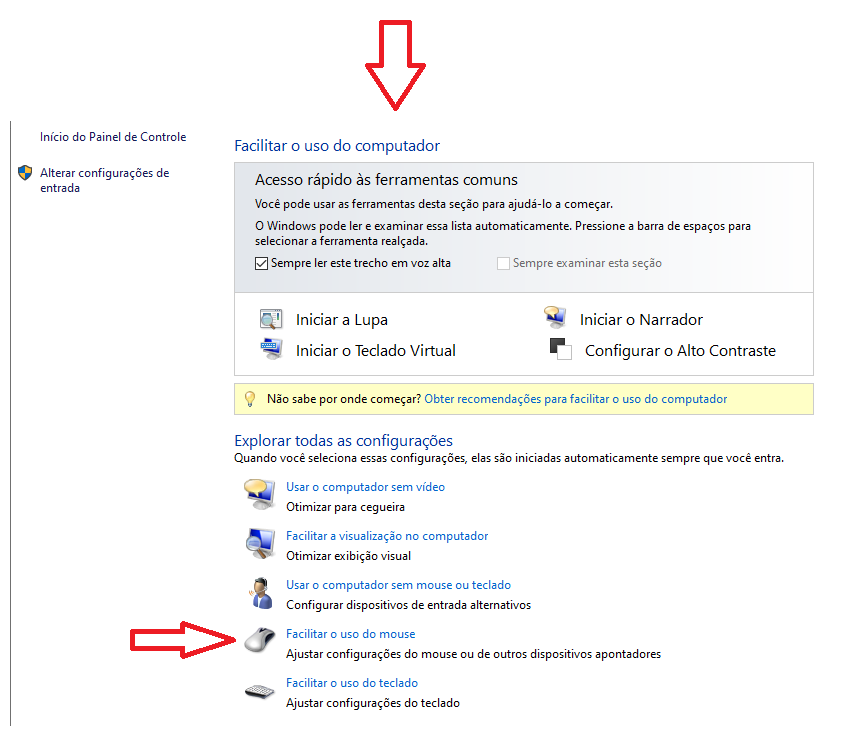
Legenda: Clique na opção Facilitar o uso do mouse

Pronto, os números do seu teclado seja ele um teclado reduzido ou normal voltarão a funcionar normalmente.



Comentários